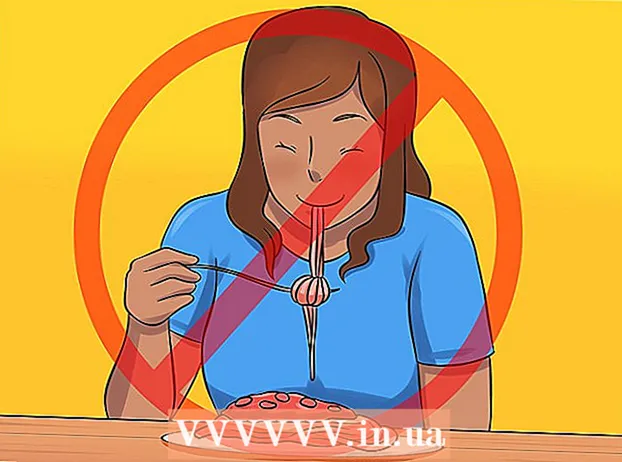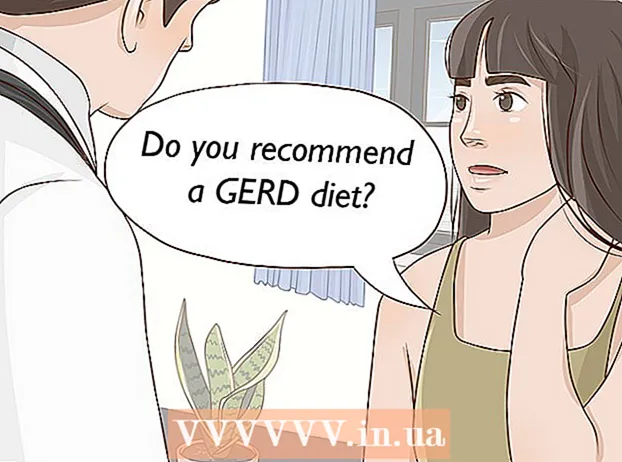Аутор:
Eric Farmer
Датум Стварања:
9 Март 2021
Ажурирати Датум:
1 Јули 2024

Садржај
- Кораци
- Метод 1 од 2: Како добити дозволу за инсталирање једног програма
- Метода 2 од 2: Како добити дозволу за инсталирање било ког софтвера
- Савјети
- Упозорења
Овај чланак ће вам показати како да инсталирате софтвер треће стране (од непознатог програмера) на Мац ОС Кс. Мац ОС Сиерра означава такав софтвер као нерегистрован, па морате да следите низ корака да бисте могли да инсталирате било који софтвер. Можете дозволити једнократну инсталацију или онемогућити блокатор за потпуно инсталирање нових програма.
Кораци
Метод 1 од 2: Како добити дозволу за инсталирање једног програма
 1 Преузмите софтвер (као и обично) са интернета. Ако вас систем пита да ли желите да сачувате датотеку, одговорите потврдно. Имајте на уму да датотеку можете сачувати само ако сте сигурни у њену поузданост и сигурност.
1 Преузмите софтвер (као и обично) са интернета. Ако вас систем пита да ли желите да сачувате датотеку, одговорите потврдно. Имајте на уму да датотеку можете сачувати само ако сте сигурни у њену поузданост и сигурност.  2 Покрените преузету датотеку. На екрану ће се појавити искачући прозор са следећом поруком о грешци: "Програм [име] није могао да се покрене јер није преузет из Апп Сторе-а."
2 Покрените преузету датотеку. На екрану ће се појавити искачући прозор са следећом поруком о грешци: "Програм [име] није могао да се покрене јер није преузет из Апп Сторе-а."  3 Кликните на У реду. Скочни прозор ће бити затворен.
3 Кликните на У реду. Скочни прозор ће бити затворен.  4 Отворите мени Аппле
4 Отворите мени Аппле  . Да бисте то урадили, кликните на Аппле лого у горњем левом углу екрана. Отвориће се падајући мени.
. Да бисте то урадили, кликните на Аппле лого у горњем левом углу екрана. Отвориће се падајући мени.  5 Кликните на Подешавања система. Налази се при врху падајућег менија.
5 Кликните на Подешавања система. Налази се при врху падајућег менија.  6 Кликните на Заштита и сигурност. Налази се при врху прозора Систем Преференцес.
6 Кликните на Заштита и сигурност. Налази се при врху прозора Систем Преференцес.  7 Кликните на икону катанца. Налази се у доњем левом углу прозора.
7 Кликните на икону катанца. Налази се у доњем левом углу прозора.  8 Унесите лозинку, а затим притисните Одблокирај. Сада можете уређивати ставке менија.
8 Унесите лозинку, а затим притисните Одблокирај. Сада можете уређивати ставке менија.  9 Кликните на Отвори. Налази се поред назива преузете датотеке.
9 Кликните на Отвори. Налази се поред назива преузете датотеке.  10 Кликните Отворикада то буде затражено. Отворит ће се инсталацијска датотека која вам омогућава да инсталирате програм.
10 Кликните Отворикада то буде затражено. Отворит ће се инсталацијска датотека која вам омогућава да инсталирате програм.
Метода 2 од 2: Како добити дозволу за инсталирање било ког софтвера
 1 Отворите Спотлигхт
1 Отворите Спотлигхт  . Да бисте то урадили, кликните на икону лупе у горњем десном углу екрана. Да бисте дозволили инсталацију било којих програма, морате прво активирати опцију инсталације која је блокирана у Мац ОС Сиерра.
. Да бисте то урадили, кликните на икону лупе у горњем десном углу екрана. Да бисте дозволили инсталацију било којих програма, морате прво активирати опцију инсталације која је блокирана у Мац ОС Сиерра.  2 Ентер Терминала затим кликните на икону терминала
2 Ентер Терминала затим кликните на икону терминала  . Појавиће се непосредно испод траке за претрагу Спотлигхт.
. Појавиће се непосредно испод траке за претрагу Спотлигхт.  3 У терминалу унесите судо спцтл --мастер-дисабле и притисните Повратак. Ова команда омогућава опцију инсталације.
3 У терминалу унесите судо спцтл --мастер-дисабле и притисните Повратак. Ова команда омогућава опцију инсталације.  4 Унесите лозинку. Унесите лозинку коју користите за пријављивање на Мац ОС Кс. Опција инсталације ће се активирати из менија Сигурност и приватност.
4 Унесите лозинку. Унесите лозинку коју користите за пријављивање на Мац ОС Кс. Опција инсталације ће се активирати из менија Сигурност и приватност.  5 Отворите мени Аппле
5 Отворите мени Аппле  . Да бисте то урадили, кликните на Аппле лого у горњем левом углу екрана. Отвориће се падајући мени.
. Да бисте то урадили, кликните на Аппле лого у горњем левом углу екрана. Отвориће се падајући мени.  6 Кликните на Подешавања система. Налази се при врху падајућег менија.
6 Кликните на Подешавања система. Налази се при врху падајућег менија.  7 Кликните на Заштита и сигурност. Налази се при врху прозора Систем Преференцес.
7 Кликните на Заштита и сигурност. Налази се при врху прозора Систем Преференцес.  8 Кликните на икону катанца. Налази се у доњем левом углу прозора.
8 Кликните на икону катанца. Налази се у доњем левом углу прозора.  9 Унесите лозинку, а затим притисните Одблокирај. Сада можете уређивати ставке менија.
9 Унесите лозинку, а затим притисните Одблокирај. Сада можете уређивати ставке менија.  10 Означите поље поред опције Било који извор. Налази се у одељку „Дозволи преузете програме са“ при дну прозора. Отвориће се искачући прозор.
10 Означите поље поред опције Било који извор. Налази се у одељку „Дозволи преузете програме са“ при дну прозора. Отвориће се искачући прозор.  11 Кликните на Дозволи из било ког изворакада то буде затражено. Сада можете инсталирати било који програм без потврде њиховог порекла.
11 Кликните на Дозволи из било ког изворакада то буде затражено. Сада можете инсталирати било који програм без потврде њиховог порекла. - Ако у року од 30 дана није инсталиран софтвер треће стране, мораћете поново да омогућите опцију инсталирања.
- Кликните на икону катанца да бисте спречили даље промене.
 12 Инсталирајте софтвер. Сада можете инсталирати програм (као и обично).
12 Инсталирајте софтвер. Сада можете инсталирати програм (као и обично).
Савјети
- Неки програми независних произвођача регистровани су у Апп Сторе-у, али је тај број релативно мали.
- Ако сте преузели инсталацијску датотеку, али је не можете отворити јер систем забрањује рад са софтвером трећих страна, идите на одјељак Преузимања у Финдеру. Десним тастером миша кликните на преузету датотеку и у менију изаберите „Отвори“. Затим унесите лозинку администратора.
Упозорења
- Увек проверите да ли преузета датотека има вирусе пре него што је инсталирате на Мац ОС Кс.